共享打印机客户端显示脱机图标为灰色显示无法打印的怎么修理 (共享打印机客户端打印不了)
整理分享共享打印机客户端显示脱机图标为灰色显示无法打印的怎么修理 (共享打印机客户端打印不了),希望有所帮助,仅作参考,欢迎阅读内容。
内容相关其他词:共享打印机客户机不能访问主机,共享打印机客户端为什么老是脱机,共享打印机客户机怎么设置,共享打印机客户端,共享打印机客户机怎么设置,共享打印机客户端打印不了,共享打印机客户机不能访问主机,共享打印机客户机怎么设置,内容如对您有帮助,希望把内容链接给更多的朋友!
共享打印知识分享一.现象描述: 共享打印机连接的主机计算机重新启动后,客户端计算机的打印机驱动显示脱机状态(打印机驱动图标为灰色显示),无法打印。二.原因分析: 出现此问题的原因是主机计算机重新启动后,客户端计算机不能自动连接到主机计算机。三.搞定方式: 在客户端计算机添加“Windwos凭据”。具体*作方式如下: 1.打开“控制面板”→“用户账户和家庭安全”,如图(1)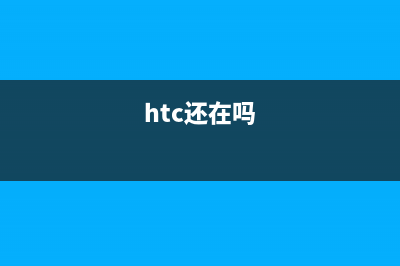 图(1)选择用户账户和家庭安全 2.选择“凭据管理器”,如图(2)图(2)选择凭据管理器 3.选择“添加windows凭据”,如图(3)图(3)添加Win凭据 4.输入主机电脑IP*、账户和密码,点击“确定”完成设置,如图(4)图(4)添加主机IP*、账户和密码注: ●主机用户名和IP*查看方式:同时按下键盘上的Win图标键和R键打开“运行”对话框,输入“cmd”点击“确定”,打开MS-Dos对话框,输入“ipconfig”点击回车,就可以看到计算机的用户名和IP*。或者,从开始——控制面板——查看网络状态和任务——更改适配器设置——右键单击网络连接——状态——详细信息,查看。●建议将共享主机电脑设置为固定IP*。本地网络IP*
图(1)选择用户账户和家庭安全 2.选择“凭据管理器”,如图(2)图(2)选择凭据管理器 3.选择“添加windows凭据”,如图(3)图(3)添加Win凭据 4.输入主机电脑IP*、账户和密码,点击“确定”完成设置,如图(4)图(4)添加主机IP*、账户和密码注: ●主机用户名和IP*查看方式:同时按下键盘上的Win图标键和R键打开“运行”对话框,输入“cmd”点击“确定”,打开MS-Dos对话框,输入“ipconfig”点击回车,就可以看到计算机的用户名和IP*。或者,从开始——控制面板——查看网络状态和任务——更改适配器设置——右键单击网络连接——状态——详细信息,查看。●建议将共享主机电脑设置为固定IP*。本地网络IP* 



